Flickrの共有可能な画像を記事に挿入できるプラグイン「Photo Dropper」
Flickrの数多くの画像の中から、条件付きで共有が可能なクリエイティブ・コモンズ ライセンスの画像を検索して表示できるプラグイン「Photo Dropper」を導入してみる。
まずは他のプラグインと同じように、プラグインを検索してインストールし、有効化する。
「Photo Dropper」のバージョン2.1では、管理画面での「設定」画面はない。記事の編集時、画像を挿入するタイミングで個々に設定することになる。
では、実際に画像を挿入してみることにする。「投稿」の「新規追加」で、通常通り記事の編集画面を開く。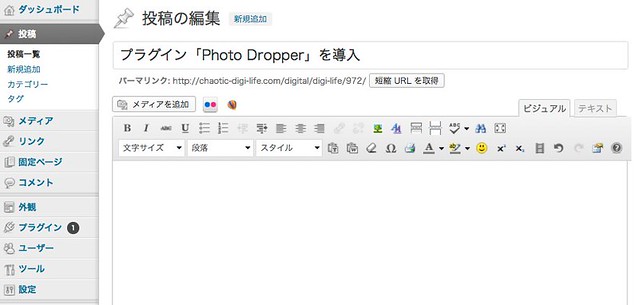
この新規画面に画像を取り込んで表示させることにする。
「Photo Dropper」をインストールすると、編集画面にPhoto Dropperのアイコンが追加されているので、それをクリックする。
Photo dropperの起動画面になる。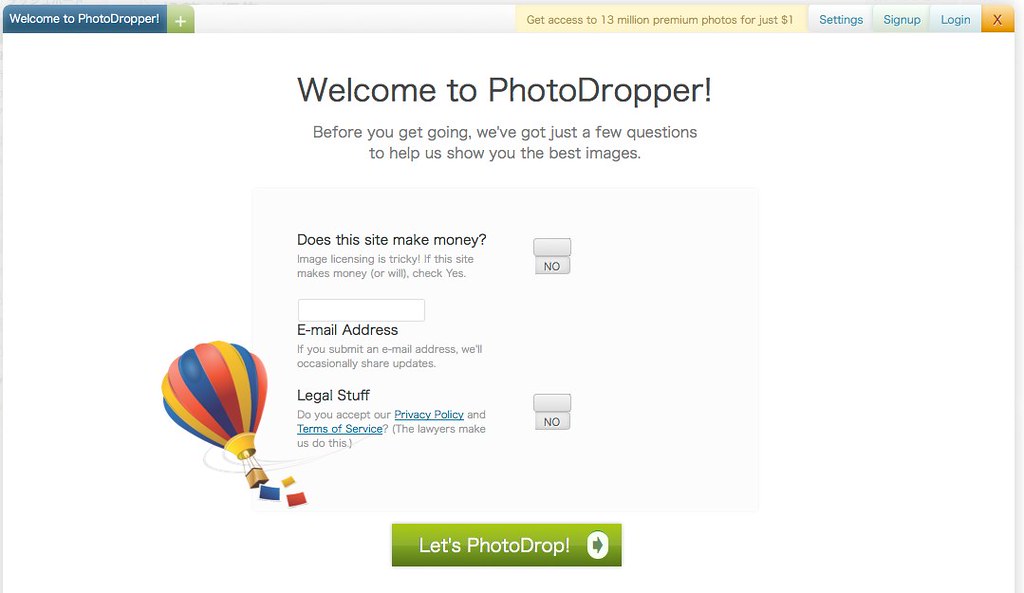
商用サイトの場合は、「Does this site make money?」のところを「YES」にする。
アップデートのお知らせなど、必要があればE-mailアドレスを入力する。
さらに、プライバシーポリシーなどへの同意として「Legal Stuff」のところを「YES」にして「Let’s PhotoDrop!」をクリック。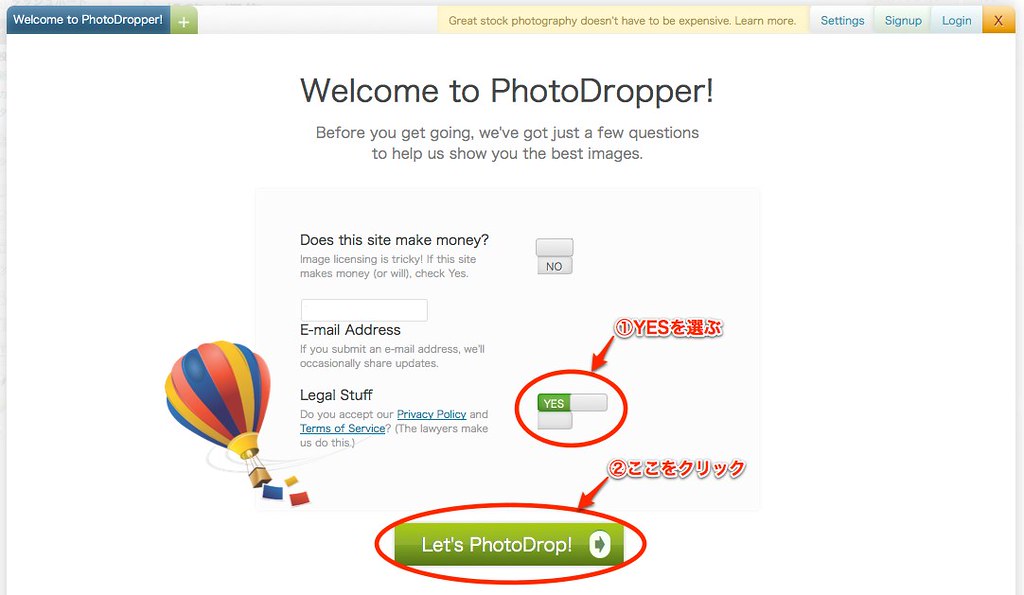
すると、画像の検索画面になる。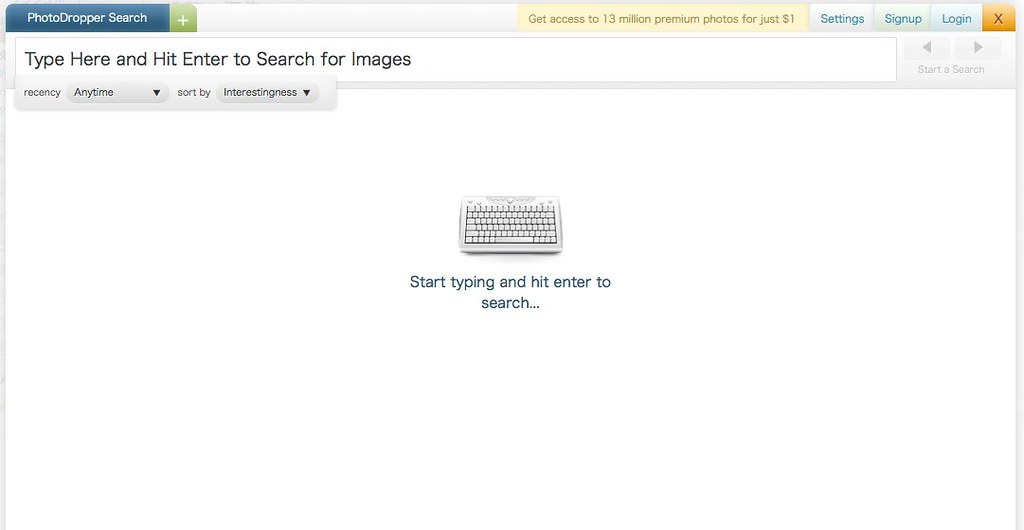
検索したいキーワードを入力してEnterを押す。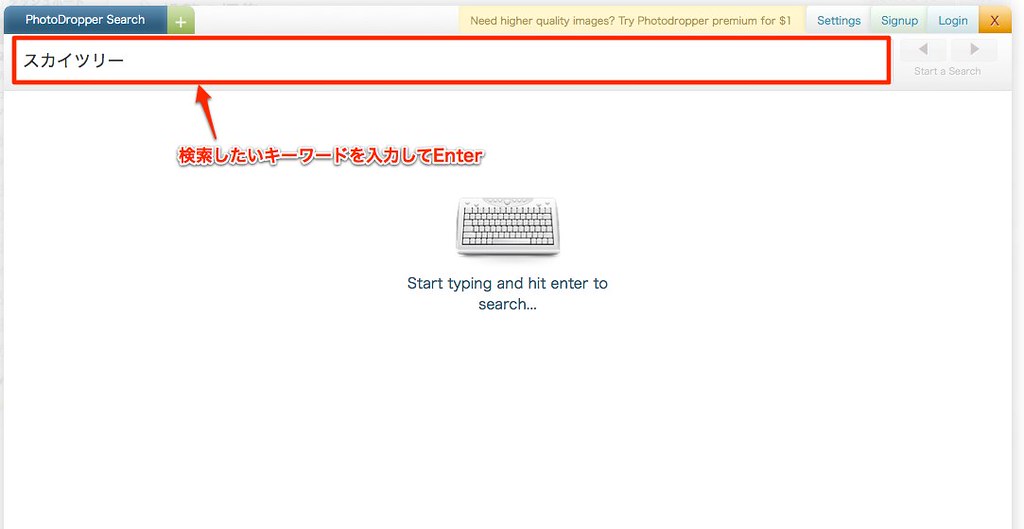
検索結果として、キーワードに関連する画像が表示された。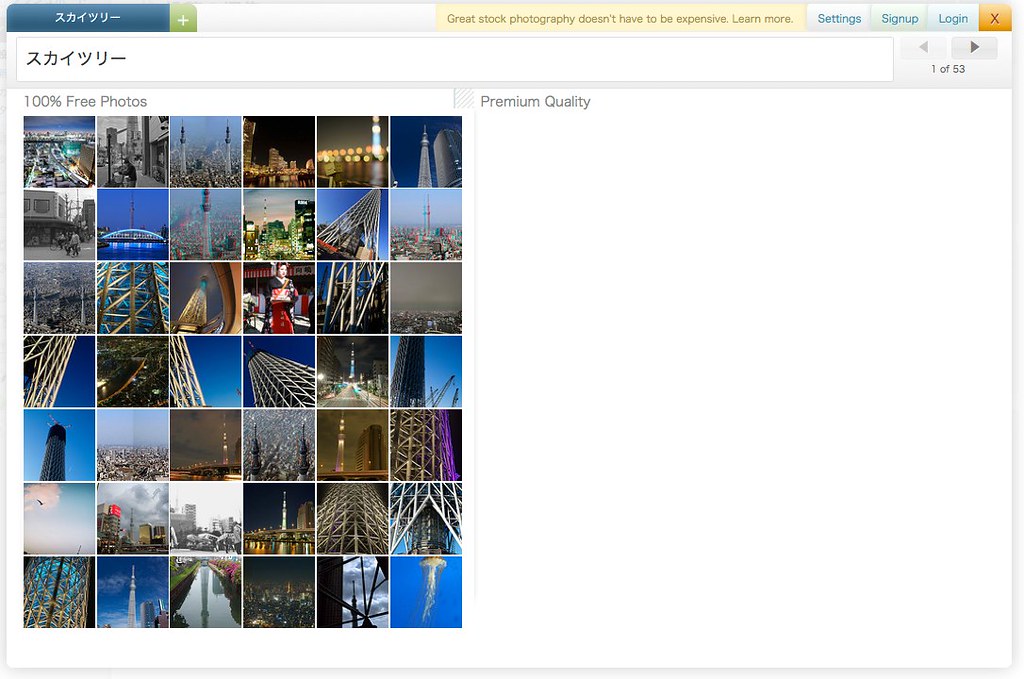
画像の中から使いたい画像が見つかったら、その画像をクリックして選択する。
すると、選択した画像が大きく表示されるので、この画像を記事に挿入する場合は「Insert into Post」をクリック。
検索結果の画像一覧に戻る場合は「Back to search:〜」をクリックする。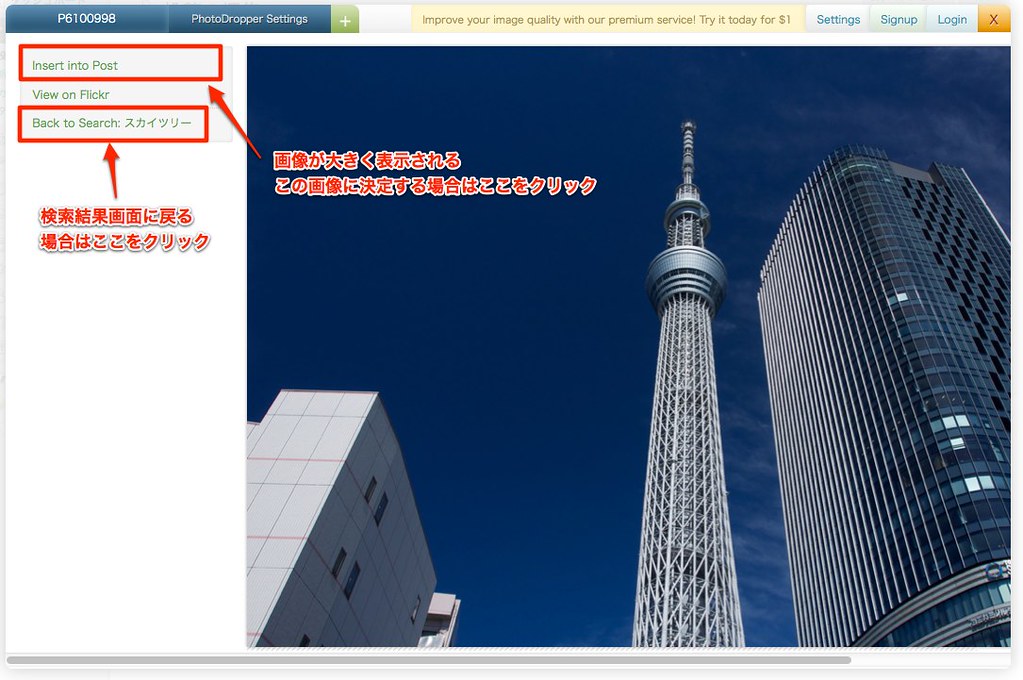
Insert into Postを選択すると、WordPressの「メディアを挿入」画面に戻ってくるので、画像の詳細設定を入力して「投稿に挿入」をクリックする。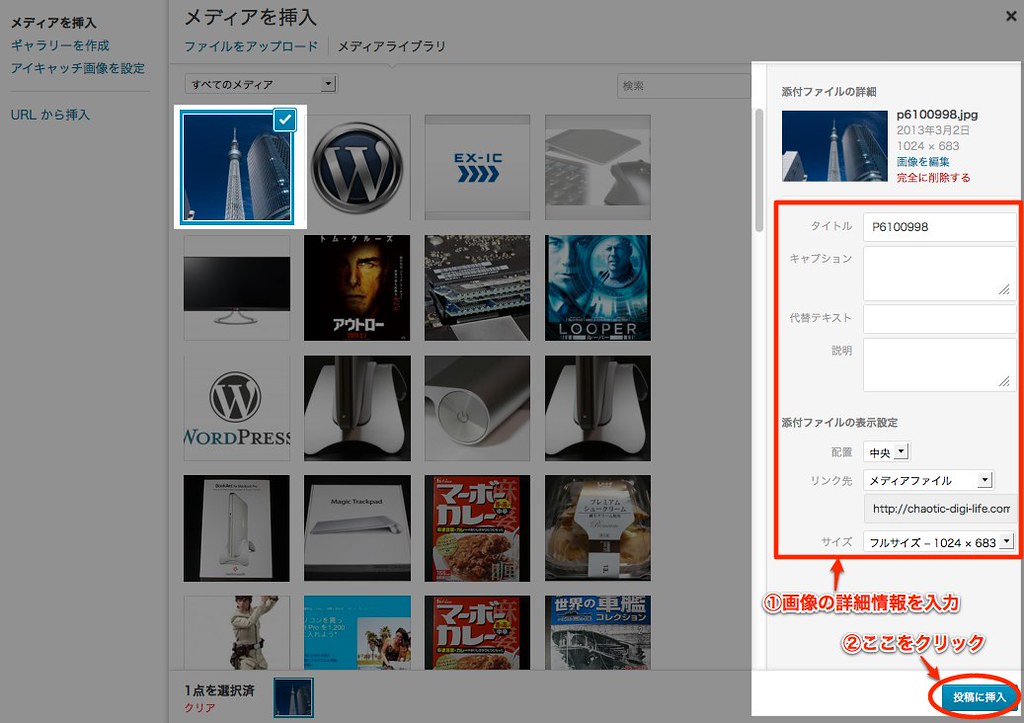
記事投稿の画面に戻ってくる。選択した画像がちゃんと表示されている。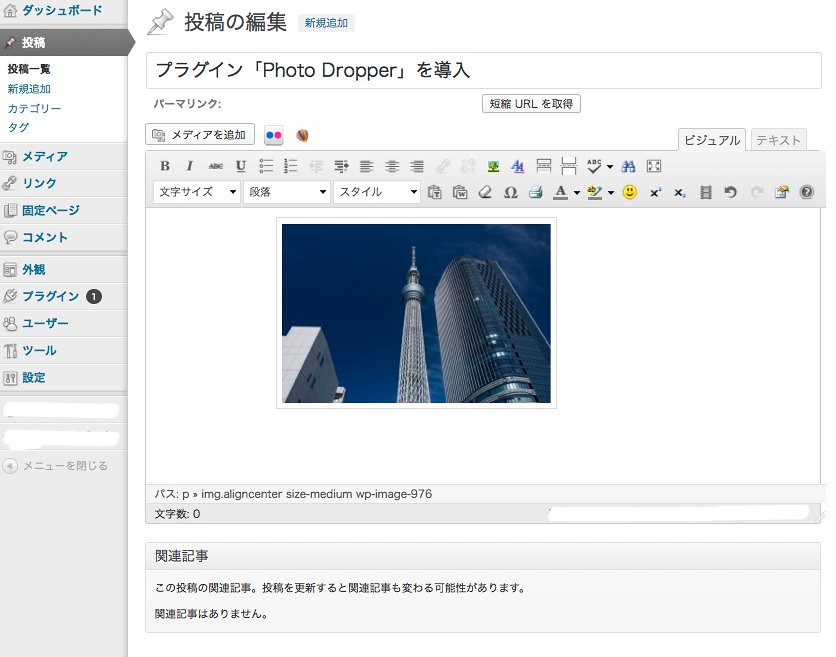

photo: Zengame
